ISO系统镜像文件的高效安装指南
ISO系统镜像文件安装指南:轻松掌握ISO系统安装方法
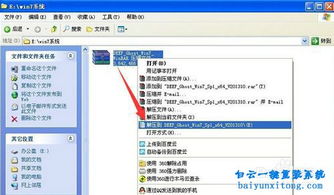
在追求高效和便捷的数字时代,安装和更新操作系统成为了一项必备技能。ISO系统镜像文件作为安装和升级操作系统的重要工具,因其便携性和灵活性而备受青睐。无论你是技术小白还是资深玩家,掌握ISO系统镜像文件的安装方法都将为你带来极大的便利。今天,我们就来详细探讨ISO系统镜像文件的安装方法,让你的电脑焕然一新。
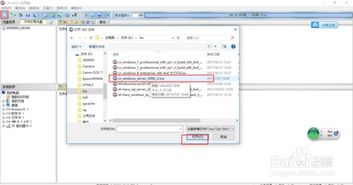
一、ISO系统镜像文件基础
ISO系统镜像文件,简称ISO文件,是一种光盘镜像文件,通过特定的压缩算法和文件格式将光盘上的所有文件和目录完整地保存下来。它通常用于操作系统的安装、备份和恢复。ISO文件不仅包含了操作系统所需的全部文件,还包含了引导程序和启动菜单等关键信息,使得从ISO文件安装系统变得既方便又快捷。
二、安装前的准备工作
在正式进行ISO系统镜像文件的安装之前,我们需要做好以下准备工作:
1. 下载ISO文件:确保从官方或可靠渠道下载所需操作系统的ISO文件。下载完成后,使用MD5或SHA1校验工具检查文件的完整性,以确保文件未损坏。
2. 备份数据:在安装新系统前,务必备份重要数据,以防数据丢失。可以选择将重要文件保存到外部硬盘、U盘或云存储中。
3. 准备存储介质:如果计划通过USB闪存驱动器或光盘进行安装,请准备好相应的存储介质。确保USB闪存驱动器的存储容量足够,并备份里面的所有数据,因为刻录过程将清空驱动器。
4. 确认系统要求:查看ISO文件的发布网站,确保计算机满足ISO文件要求的最低配置。这包括处理器、内存、存储空间等方面的要求。
三、ISO系统镜像文件的安装方法
ISO系统镜像文件的安装方法多种多样,以下是几种常见的安装方法:
方法一:直接安装法
对于Windows 10及更高版本的操作系统,双击ISO文件即可自动展开。随后,双击里面的安装文件(如setup.exe),按照向导的提示进行安装。这种方法最为简单直接,适用于大多数用户。
方法二:解压安装法
1. 使用WinRAR等解压工具,右键点击ISO文件,选择“解压到”指定文件夹(建议解压到非C盘的分区,如F盘)。
2. 注意解压后的文件夹不能有中文名称,否则可能导致安装失败。
3. 双击解压后的文件夹中的“安装系统.exe”文件,打开Onekey Ghost工具。默认选择“还原分区”,映像路径指向解压后的.gho文件,然后选择安装位置(通常是C盘)。
4. 如果出现提示“没有指定ghost32/ghost64位置”,请在PESOFT下的GHOST目录中选择相应的GHOST32.EXE或GHOST64.EXE文件。
5. 确认无误后,点击“确定”开始安装。过程中会提示删除C盘数据并执行还原,点击“是”继续。如果有“修复引导的选项”,请勾选。
6. 安装完成后,电脑会重启并进入全新的系统界面。
方法三:虚拟光驱安装法
1. 下载并安装如Daemon Tools或Virtual CloneDrive等虚拟光驱软件。
2. 打开虚拟光驱软件,选择加载ISO文件。软件会将其反映为一个虚拟光驱。
3. 在“此电脑”中找到新的虚拟光驱,双击它运行安装程序。按照提示完成安装过程。
方法四:创建启动介质安装法
1. 使用如Rufus、UltraISO等工具,将ISO文件写入U盘或刻录到DVD光盘中,制作成启动盘。
2. 将制作好的启动盘插入电脑,重启电脑并进入BIOS/UEFI设置界面(通常按F2、F10、Del等键进入)。
3. 在BIOS/UEFI中,将U盘或光盘设置为第一启动项。保存设置并退出BIOS/UEFI。
4. 电脑将自动从启动盘启动,进入安装程序界面。按照提示选择安装语言、版本和安装类型(全新安装通常选择“自定义”)。
5. 在自定义安装中,对硬盘进行分区和格式化。确保选择正确的硬盘和分区进行安装。
6. 完成分区设置后,点击“下一步”开始安装系统。安装过程中,电脑可能会重启多次。
7. 安装完成后,根据提示设置系统语言、时区、网络等选项,并创建用户账户。
四、常见问题及解决方案
在安装ISO系统镜像文件的过程中,可能会遇到一些常见问题。以下是一些常见问题的解决方案:
1. ISO文件无法加载:检查文件是否完整,使用MD5或SHA1校验工具进行验证。如果文件损坏,请重新下载。
2. 计算机无法从USB启动:确保USB驱动器制作成功,并确认BIOS的启动顺序设置正确。如果问题依旧存在,尝试更换USB端口或重新制作启动盘。
3. 安装过程中出现错误:确保计算机满足所需系统配置,并检查硬盘空间是否充足。必要时更新驱动程序或联系技术支持获取帮助。
五、总结
掌握ISO系统镜像文件的安装方法不仅能够帮助我们轻松安装和升级操作系统,还能在遇到系统问题时提供有效的解决方案。通过本文的介绍,相信你已经对ISO系统镜像文件的安装方法有了全面的了解。无论是直接安装、解压安装、虚拟光驱安装还是创建启动介质安装,都能让你轻松应对各种安装需求。在安装过程中,请务必保持耐心并遵循屏幕上的提示进行操作。如果遇到问题,不妨参考本文提供的解决方案或寻求专业人士的帮助。相信在你的努力下,电脑一定会焕发出新的活力!
- 上一篇: 校园网客户端频繁掉线解决指南
- 下一篇: 毕业论文中如何为各章节设置不同的页眉?
新锐游戏抢先玩
游戏攻略帮助你
更多+-
03/12
-
03/12
-
03/12
-
03/12
-
03/12









